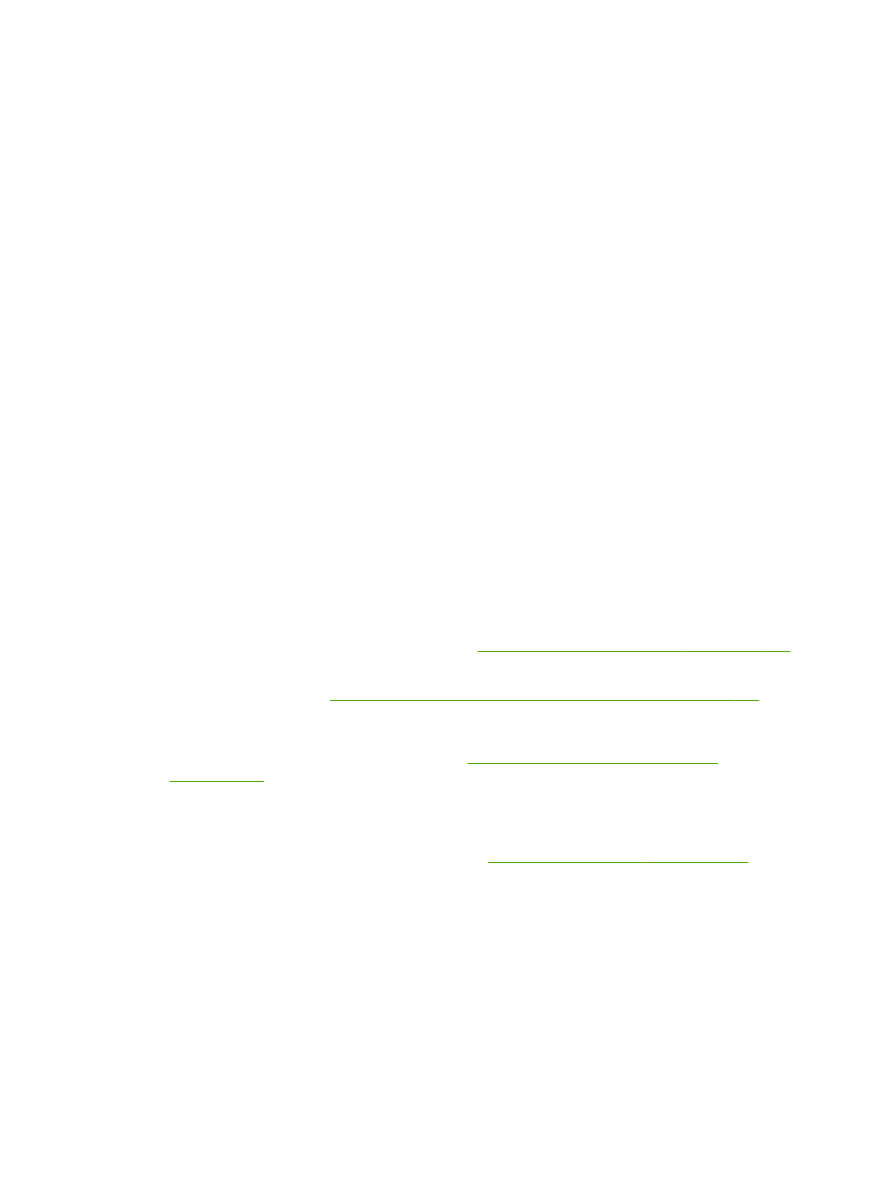
Llista de comprovació de solució de problemes
1.
Assegureu-vos que el llum A punt del producte és encès. Si no hi ha cap llum encès, realitzeu
els passos següents:
a.
Comproveu les connexions del cable elèctric.
b.
Comproveu que l'interruptor d'alimentació estigui encès.
c.
Assegureu-vos que la tensió de la línia és la correcta per a la configuració d'alimentació del
producte. (Consulteu l'etiqueta de la part posterior del producte per tal de veure els
requeriments de tensió.) Si utilitzeu un allargador i la seva tensió no s'inclou a les
especificacions, endolleu el producte directament a la paret. Si ja està connectat a la paret,
utilitzeu una presa de corrent diferent.
d.
Si el problema no desapareix, poseu-vos en contacte amb el servei d'assistència al client
d'HP.
2.
Comproveu els cables.
a.
Comproveu la connexió del cable entre el producte i l'ordinador o el port de la xarxa.
Assegureu-vos que està ben connectat.
b.
Per assegurar-vos que el problema no és el cable, feu servir un altre cable, si és possible.
c.
Comproveu la connexió de xarxa. Vegeu
Solució de problemes de xarxa a la pàgina 128
.
3.
Comproveu si apareixen missatges a la pantalla del tauler de control. Si no apareix cap
missatge d'error, vegeu
Interpretació dels missatges del tauler de control a la pàgina 105
.
4.
Assegureu-vos que el paper que utilitzeu és conforme a les especificacions.
5.
Imprimiu una pàgina de configuració. Vegeu
Impressió de les pàgines d'informació
a la pàgina 72
. Si el producte és connectat a una xarxa, també s'imprimirà una pàgina
d'HP Jetdirect.
a.
Si no s'imprimeixen les pàgines, comproveu que, com a mínim, hi ha paper a una safata.
b.
Si la pàgina s'embussa al producte, vegeu
Elimineu els embussos a la pàgina 111
.
6.
Si s'imprimeix la pàgina de configuració, comproveu els següents elements.
a.
Si la pàgina no s'imprimeix correctament, significa que el problema és al maquinari del
producte. Poseu-vos en contacte amb el Servei d'atenció al client d'HP .
b.
Si la pàgina s'imprimeix correctament, significa que el maquinari del producte funciona. El
problema està relacionat amb l'ordinador, el controlador d'impressora o el programa.
7.
Seleccioneu una d'aquestes opcions:
Windows: Feu clic a Inicia, Configuració i, a continuació, feu clic a Impressores o
Impressores i faxos. Feu doble clic al nom del producte.
102 Capítol 10 Solució de problemes
CAWW
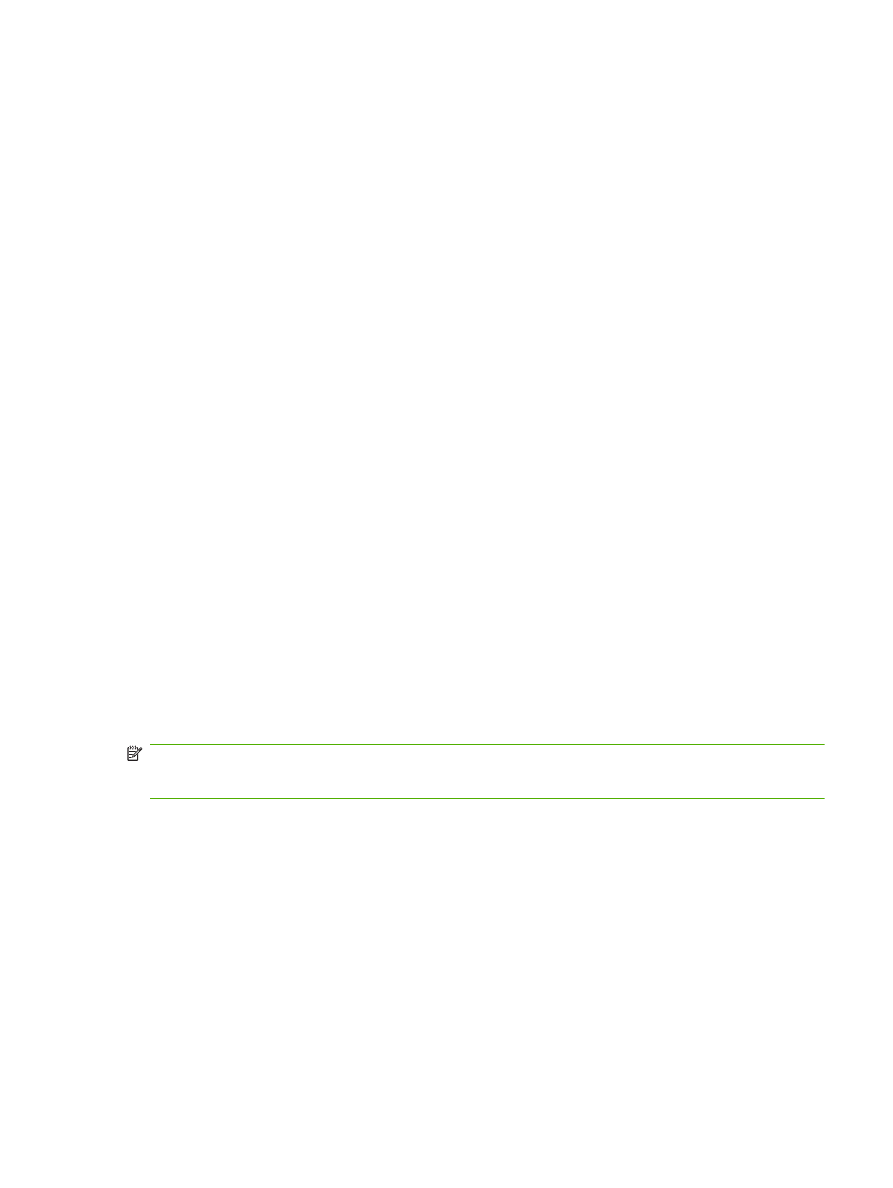
o
Sistema operatiu Mac OS X: Obriu Print Center (Centre d'impressió) o Printer Setup Utility
(Utilitat de configuració de la impressora) i feu doble clic a la línia del producte.
8.
Comproveu que heu instal·lat el controlador de la impressora d'aquest producte. Comproveu el
programa per assegurar-vos que utilitzeu el controlador de la impressora per aquest producte.
9.
Imprimiu un document curt d'un altre programa que ja s'hagi imprès correctament alguna
vegada. Si la solució funciona, el problema és del programa que feu servir. Si la solució no
funciona (el document no s'imprimeix) realitzeu els passos següents:
a.
Proveu d'imprimir una tasca des d'un altre ordinador que tingui el producte instal·lat.
b.
Si heu connectat el producte a la xarxa, connecteu-lo directament a un ordinador amb el
cable USB. Redirigiu el producte al port correcte, o bé instal·leu novament el programari i
trieu el nou tipus de connexió que esteu fent servir.